『店舗アップ♪』『頑張れ♪店長!』で使用する「後払い」システムの移設方法です。
【1】旧PCのCドライブにある後払いフォルダを丸ごとコピーし、新PCのCドライブに設置
使用しているシステムによってフォルダ名が異なります。
システム名 → フォルダ名
・スコア後払い(ニッセン後払い) → nissenato
・DSK後払い → atoapi
・NP後払い → npcp(※)
・後払いドットコム → atobarai
(※)NP後払いは「コネクトプロ(API連携)」を使用している場合のみフォルダがございます。
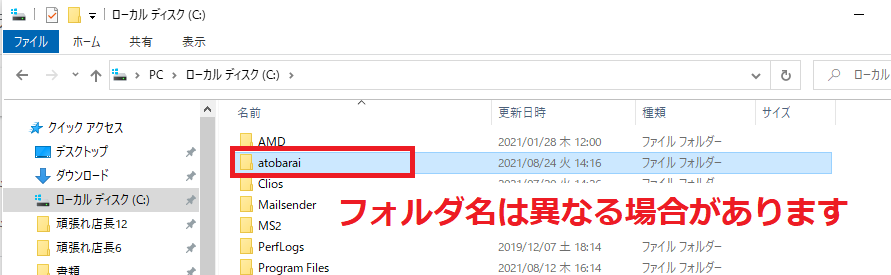
【2】旧PCの Cドライブ>Program Files(※)>FileMaker>お使いのFileMaker Proのバージョン>Extensions フォルダを開き、拡張子がfmx(またはfmx64)のファイルをコピー
(※)Program Files (x86)がある場合はProgram FilesではなくProgram Files (x86)を選択
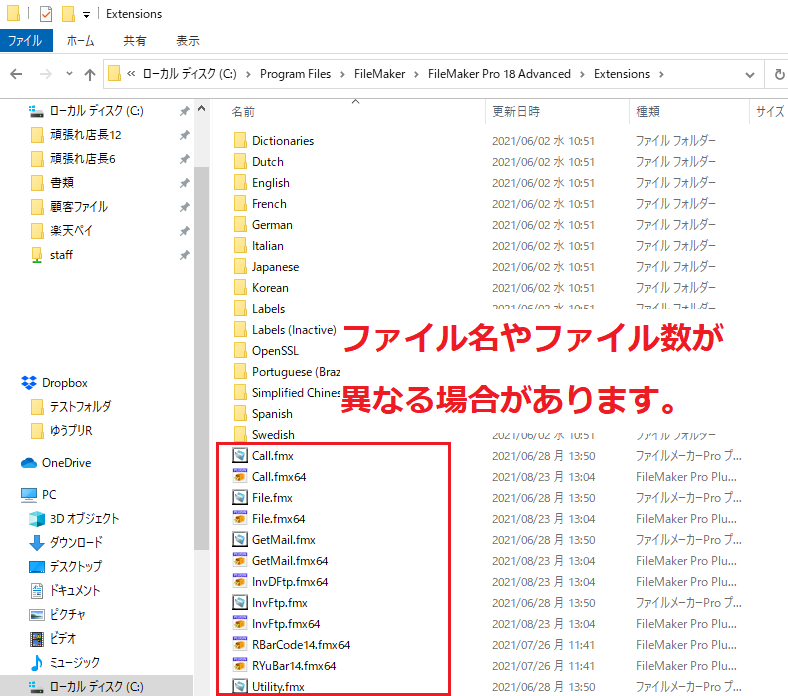
【3】【2】でコピーしたファイルを、新PCの同じ場所に設置
【4】新PCで、下記の記事から後払いシステムに必要な機能をインストールします。
以上で移設は完了です。









